古代ジャニヲタ時代は(ボード切るのめんどくさくて)家庭用プリンターで作って全くもってコレジャナイ感に打ちひしがれたけど、時代は進化してiPhoneとキンコーズ(フォトショ調整+良いプリンター+良い用紙)があれば身内曰く「今まででいちばん楽で1番いい感じ」のうちわが作れます。新時代(?)
— ☃️ (@PIPPI3deshita) 2019年4月26日
今回のすけすてえぴすりはライブ衣装が新調されました。前回まで使っていたうちわはモチーフが旧衣装仕様だったのと、もう2万5千円分*1は使い倒しただろうということで、デザインはそこまで変えず(私的に最高にお気に入りだったので)新調することにしました。
しかしもう切り貼りする時間と気力がない()ので、前回ばとりずむすてーじで作ったこれ
が、意外とよく出来て評判も良かったので*2、アイビスで作ってみることに!一見グリッターばりばりと見せかけて、全部プリンター印刷だから煌めき度0パーセント!目に優しい!*3
ここで使うアプリは毎度おなじみibisPaint X
1.キャンパス設定をする
新規作成の一番下に自分でカスタマイズ出来るキャンパスがあるので、一般的なジャンボうちわ最大径の300mm×300mmで設定。下の300はたぶん解析度なので、適当に300くらいでいいと思う。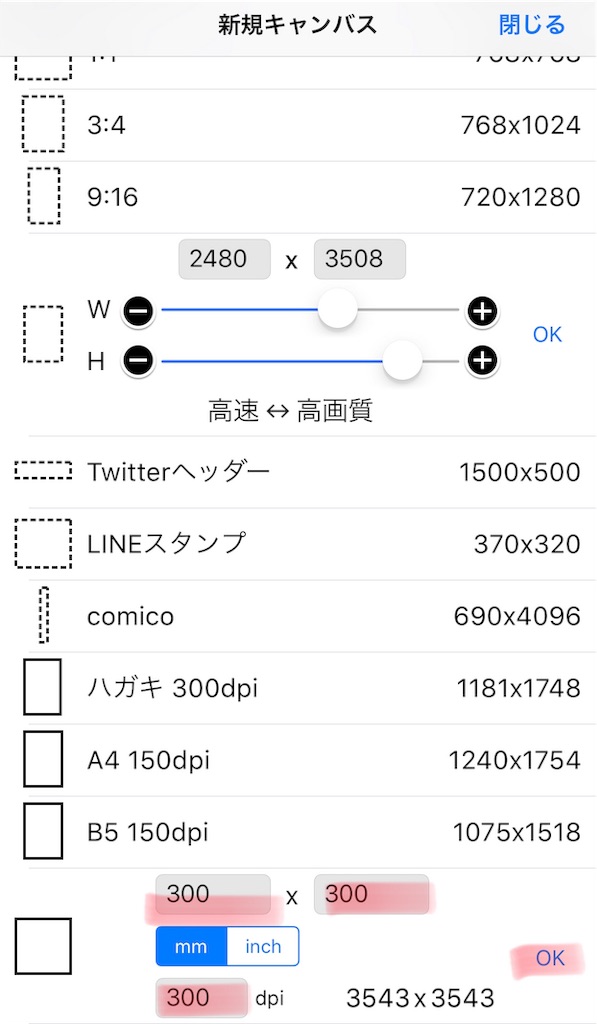
2.レイヤーを増やす
キャンパスが立ち上がったら右下2番目のレイヤー管理マークをタップして、「+」で適当に新規レイヤーを増やしておきます。別に後からいくらでも増やせるけど。このレイヤーにそれぞれ「文字」「黒縁」「外縁」と重ねていくイメージです。
3.文字を書く
文字入れ機能で文字を描きます。私は大抵白文字が好きで白文字使うんですけど、白文字は背景も白でかなり見づらいので一時的に下のレイヤーを黒に塗りつぶしておきますレイヤー一覧下にある「背景」を暗めチェックにしておくと見易いです。文字は1番下のレイヤーから1枚以上空けて入れとくと便利。文字の大きさは後からでもいじれるけど、あまりにかけ離れた大きさにすると解析度の関係でぼやけるので注意。

4.黒縁を入れる
そしたら文字を入れたレイヤーのひとつ下のレイヤーを選んで、フィルター機能の「上のレイヤーを参照」項目のふちどり(外側)を選ぶ。
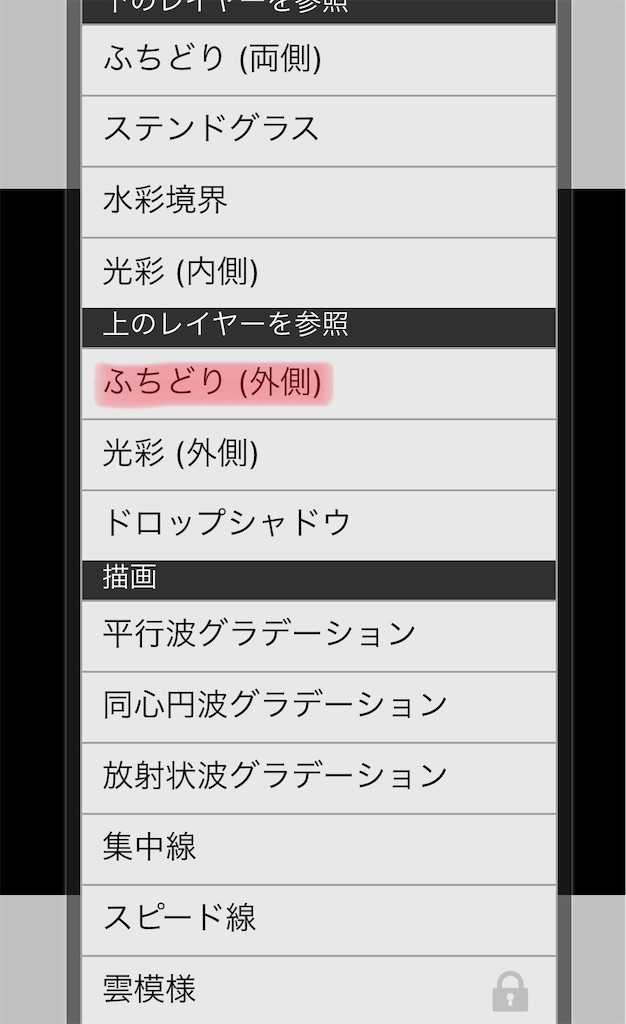
そうすると各設定ゲージが出てきます。黒縁にしたいので、設定が必要なのは幅(好みで)と明るさを0にすればおっけー。

これで確定すると写真のように黒縁になるレイヤーが完成!
このあと全体の大きさ調整をしたいので、レイヤー管理画面で各レイヤーを統合します。
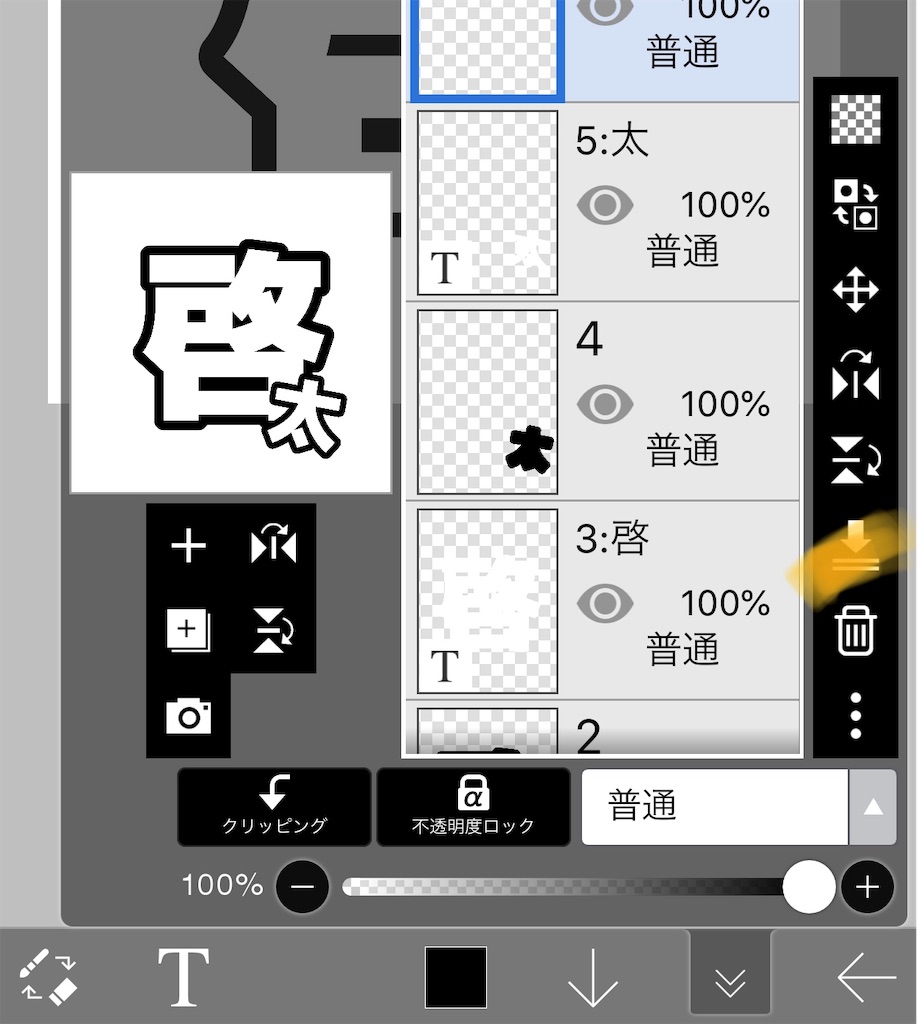
「ラスタライズ」というタイトルの注意書きが出ますが、無視で。
5.文字の大きさ調整
移動変形機能で文字の大きさを調整します。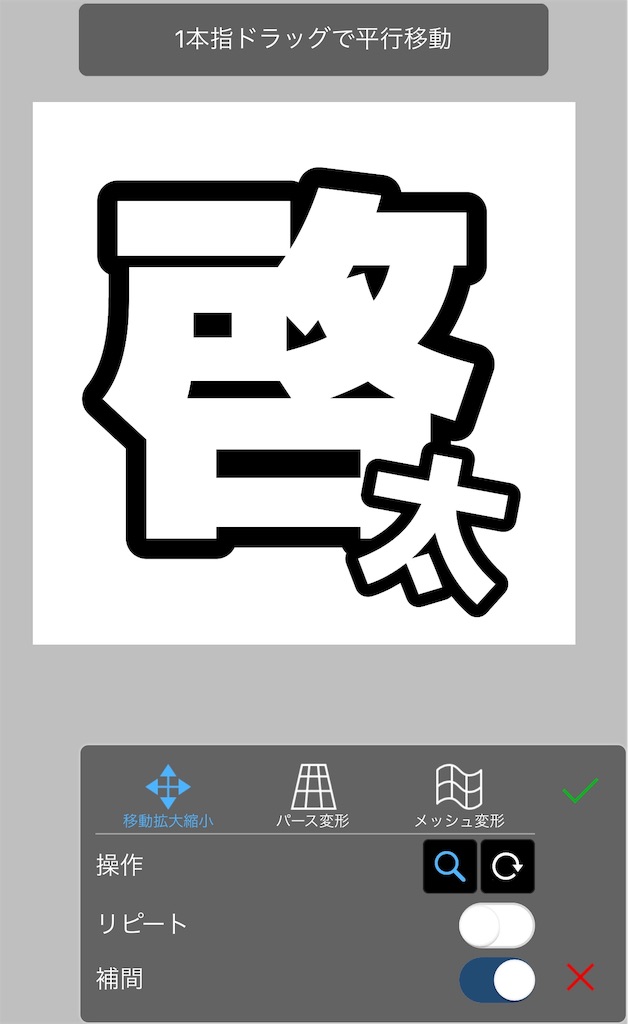 ピンチイン、ピンチアウトで操作します。後で外側に更に縁を入れることを考えてキャンパスには余白を残しておくサイズ感にしておきましょう。あとからでも直せるけどね。
ピンチイン、ピンチアウトで操作します。後で外側に更に縁を入れることを考えてキャンパスには余白を残しておくサイズ感にしておきましょう。あとからでも直せるけどね。
6.外縁を入れよう(ラメの場合)
ここからは(めんどくさいので)動画でいきます。要はさっきの黒縁と同じ感じで縁を取ります。単色なら黒縁と全く同じ要領でいいんですけど、ラメの場合はちょっと違います。要はベースの文字よりも広めに範囲指定して(範囲指定で拡張ゲージをいい感じの数字に調整する)、そこにアイビスにプリセットされているラメテクスチャをぶち込むという作業です。
説明の文字入れしようと思ったけど2分でめんどくさくなった。考えるな、感じろ(?)アイビスでうちわ作り 外縁編 pic.twitter.com/5gVBYYs2Hb
— ふゆみさんは引っ越した (@milky_2525st) 2019年5月11日
ちなみにプリセットされているラメテクスチャの色には限りがありますが、フィルターでいくらでも調整可能です。
アイビスでうちわ作り 色チェン pic.twitter.com/BEZ5fl3J81
— ふゆみさんは引っ越した (@milky_2525st) 2019年5月14日
7.ちょっと応用でハートとか入れてみる
これだけだとちょっと色的に味気ないので、周りにハートとか使ってみましょう。外縁の金ラメは最後の仕上げなので、ハートとかを入れるのは外縁入れる前が良いです。めんどくさいからまた動画ね、笑。
アイビスでうちわ ハートとか入れてみる編 pic.twitter.com/x3TPmhFI7k
— ふゆみさんは引っ越した (@milky_2525st) 2019年5月19日
概要としては、元々用意してたハート画像(ベース)を貼り付け→サイズと位置を調整→2つ置きたいから複写→複写したハートもサイズ位置調整(パース変形細かく調整も出来るよアピール)→ベースの位置を決めたらベース部分を範囲指定→ベースより上のレイヤーにラメを貼り付け→色調整→ベース削除→縁取りという流れ。
それで装飾が終わったら最後にやはり外縁を作ると思います。その時はこれだとハートがあるレイヤーと文字が入っているレイヤーを統合させてから先の外縁編の手順を踏むと楽ですが、反面統合させてしまった後に保存すると、後からやり直したい時にハートと文字が切り離せないので最初からやり直さなきゃいけなくなり激しく面倒です。
なので範囲指定をするときは各レイヤーを統合しないで、各レイヤーを選択して範囲指定してあげるとよいです。
アイビスでうちわ 装飾後の外縁入れるポイント編 pic.twitter.com/GJBm9FYdH6
— ふゆみさんは引っ越した (@milky_2525st) 2019年5月21日
8.番外編 文字の中に写真を入れる
これも動画で(飽き性)
要約すると文字の白部分だけを範囲指定(なので範囲指定のモードは先程の「不透明度モード」ではなく「カラーモード」に設定変更しています)。ベース文字より上のレイヤーに予めコピーしておいた画像を貼り付ける。このまま切り取ると白の部分だけ切り取られるので選択の反転をしてから切り取り。最後に好みで画像の不透明度を調整して文字との差をつける。
素材が良いからこれだけで神うちわ(?)アイビスでうちわ作り お写真を捩じ込む編 pic.twitter.com/Wi0rvKG3zn
— ふゆみさんは引っ越した (@milky_2525st) 2019年5月19日
印刷のことあれそれこれ
さてデータが完成したら画像データとして保存します。あとはこれを印刷してうちわにベチンと貼れば完成です。
またこれは長くなりそうなので別エントリーで。
余談
今回は改めて例として啓太くんうちわを作りましたが、実際すけすてえぴすりで作ったうちわはこちら。
 たぶんもう使わないので晒す。
たぶんもう使わないので晒す。
アイビスにはこのうちわに使われてる姫文字フォントはなかったのですが、旧作うちわの作業工程を写真に残していて、そこで切り出したてほやほや未装飾の文字が残ってたので、そっからサルベージしました。
ということで紹介したやり方とは文字作りだけ工程が少し違いますが、上記のうちわを改めて15分以内に作れるかチャレンジしてみます。尚シルバーのモチーフのところはそこそこ手がかかってて滞りなくやれる自信が無いのでそこは省略してます。シルバーのところは定規機能でまず適当な色でモチーフの形になるよう線を引いて、あとはハートと同じように範囲指定→金属テクスチャーを貼り付け→ハイライト付け足しという流れで作っています。
ではノーカットでどうぞ
こちらの動画は4倍速にしてますが、実質作業時間は9分6秒でした⸜( ॑꒳ ॑ )⸝アイビスでうちわ作り 総集編
— ふゆみさんは引っ越した (@milky_2525st) 2019年5月22日
~10分間チャレンジ~ pic.twitter.com/AzSVFCtXq1
最後に
紹介動画に出てくる銀河で1番かっこいい俳優さんの次回の舞台は舞台 アンフェアな月 殺してもいい命です。篠田麻里子様主演。6/21~6/30まで、場所は池袋サンシャイン劇場になります。
舞台「殺してもいい命」公式サイト
とりあえずビジュ写神だからそれだけでも見てください。あわよくば観に来てください絶対かっこいいから。



